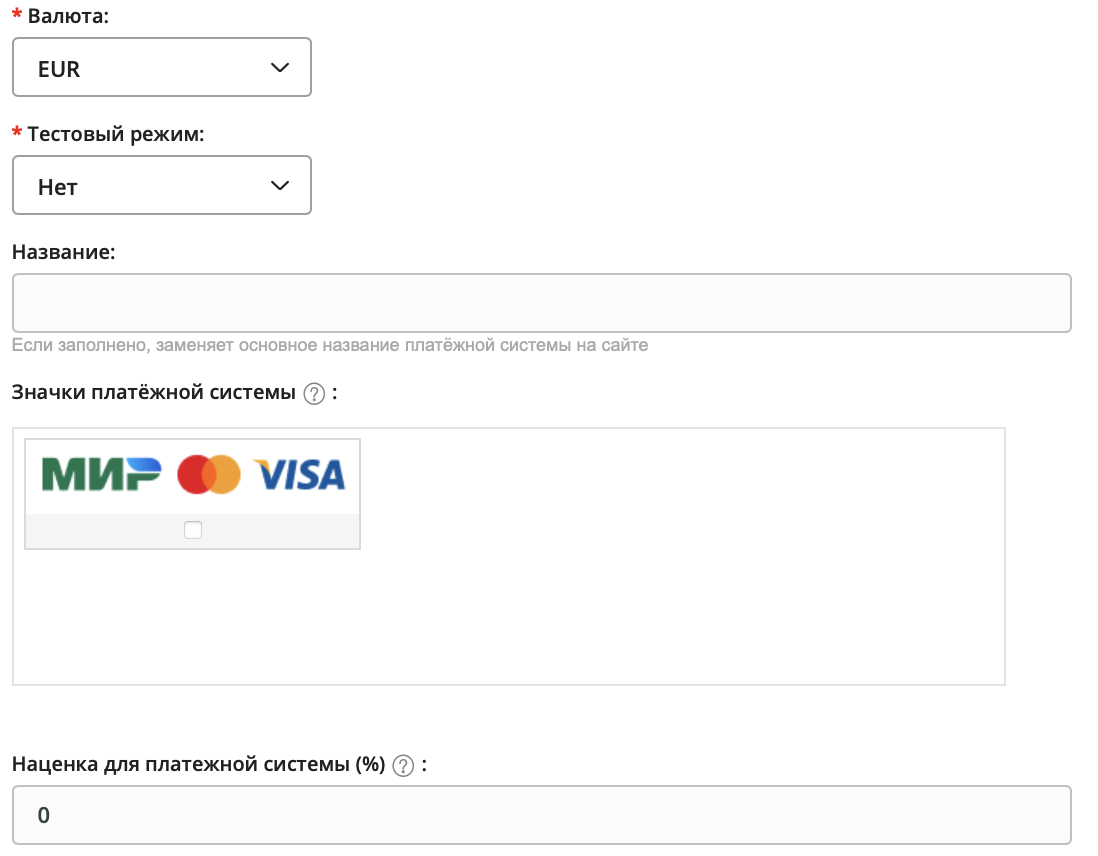Freedompay. Настройка
Для настройки соответствия параметров на шлюзе Freedompay, в одной вкладке браузера откройте настройки шлюза внутри системы управления сайтом, в другой - личный кабинет на FreedomPay.
Шаг 1
После ввода логина и пароля у вас откроется окно с данными о мерчанте. Нажмите в меню слева на кнопку "Разработчикам" (икнока с полем для кода).
Далее Вам необходимо скопировать значения полей "Идентификатор магазина" и "Секретный ключ" и вставить их соответственно в поля "Merchant ID" и "Секретный ключ" в системе управления сайтом.
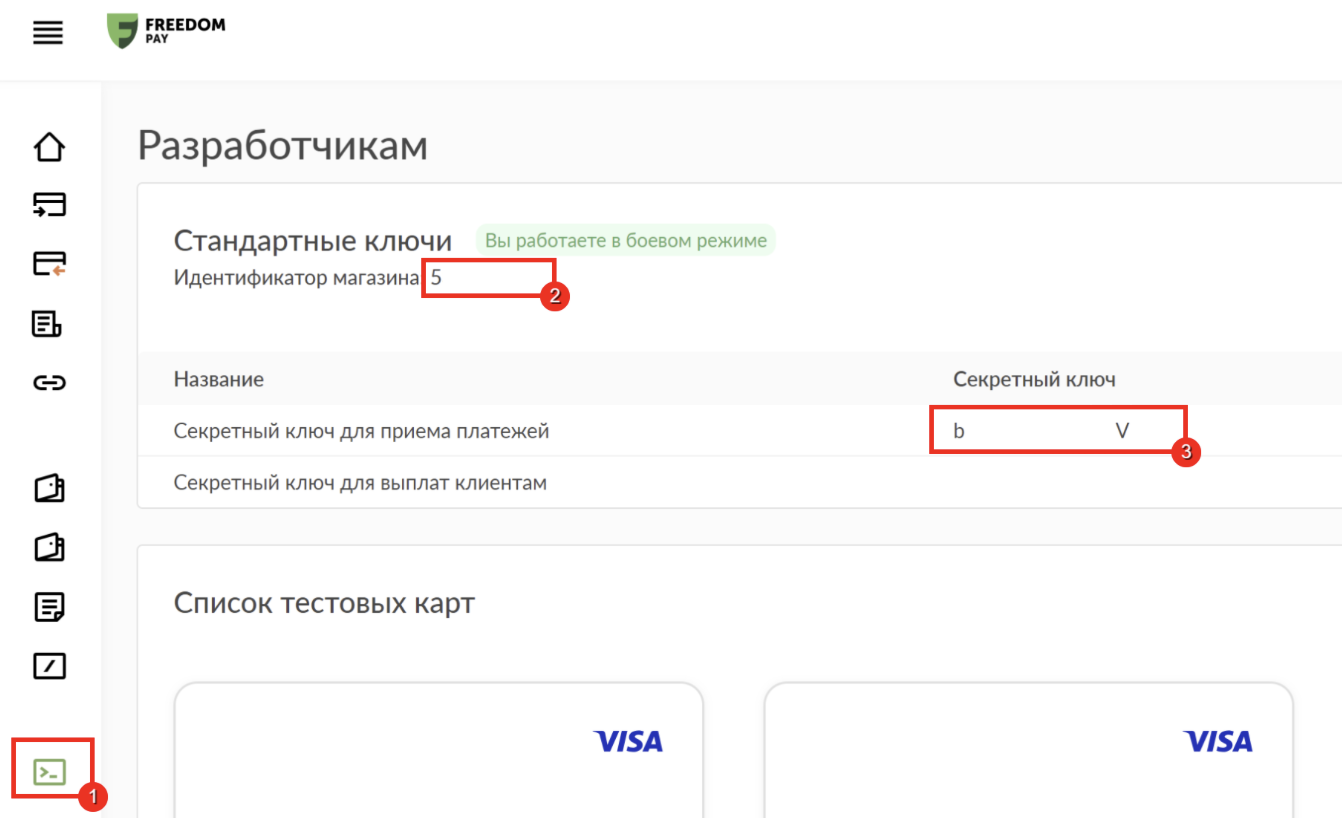
Шаг 2
После нажмите в меню слева на кнопку "Настройки" (икнока шестеренки), затем выберите вкладку "Магазины".
Затем, из настроек платежного в системе управления скопируйте "Notify URL" и "Success URL".
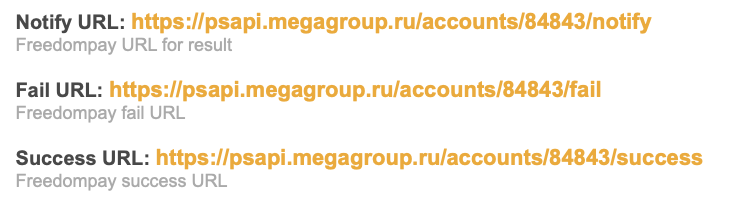
И вставьте соответственно notify в "CHECK URL" и "RESULT URL", затем Success в поле "SUCCESS URL" на стороне платежной системы.
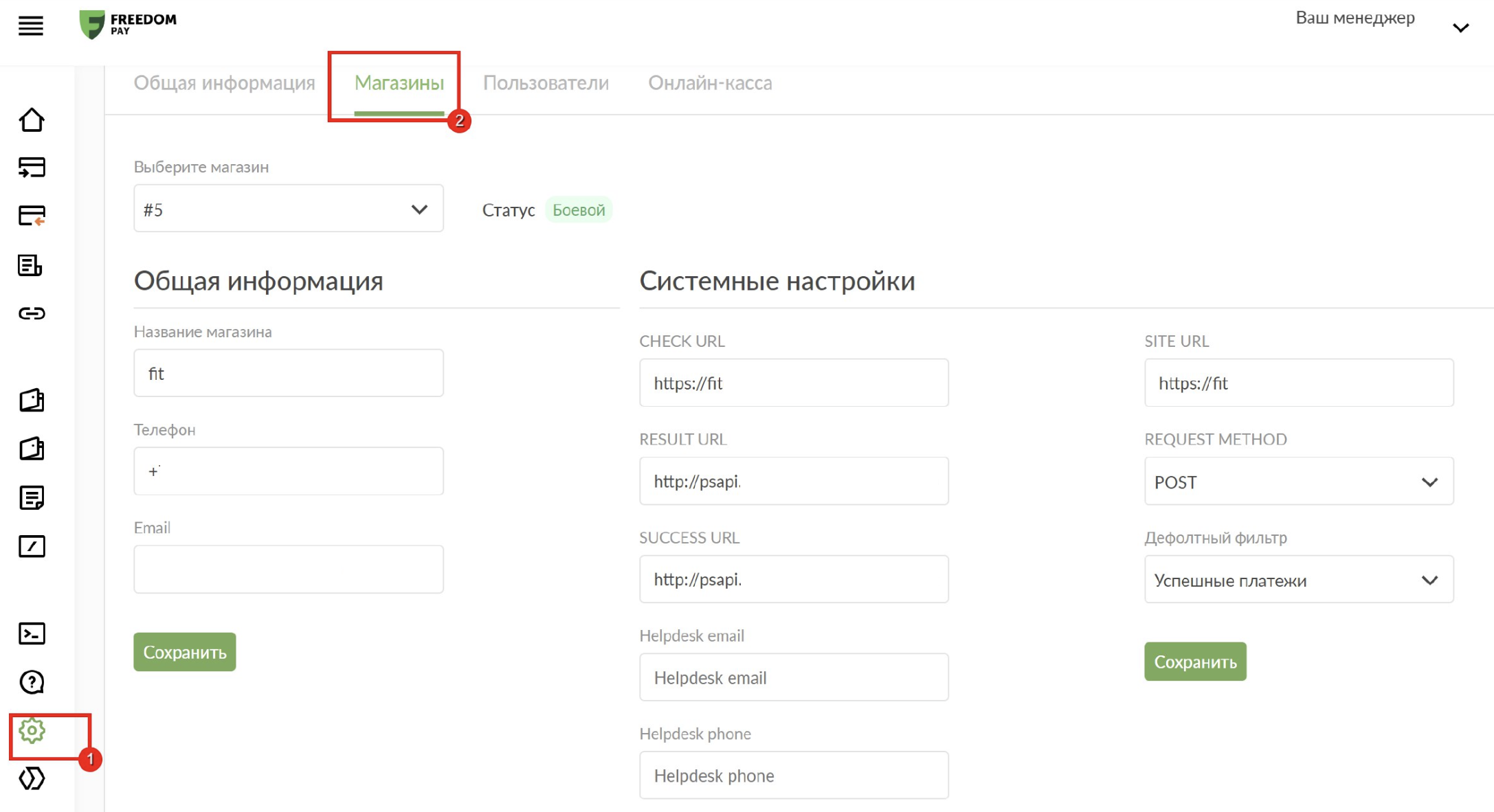
И не забудьте сохранить настройки.
Шаг 3
Затем в системе управления последовательно заполните следующие поля:
- В выпадающем меню "Валюта" (в системе управления сайтом) укажите валюту, в которой Вы будете принимать платежи.
- Тестовый режим Вы можете установить, при необходимости протестировать работоспособность платежной системы перед использованием.
- Название - название шлюза будет выводиться на сайте в том виде, как Вы его укажете.
- При необходимости Вы можете выбрать из предложенного списка иконок платежных систем соответствующую. Для этого просто отметьте в блоке "Значки платежной системы" ту иконку, которая соответствует выбранной платежной системе.
- Если Вы хотите возместить процент, взимаемый с Вас платежной системой, Вам необходимо в соответствующем поле указать процент наценки для платежей, проводимых через данную платежную систему. Этот процент при оплате будет начислен сверху к стоимости заказа.